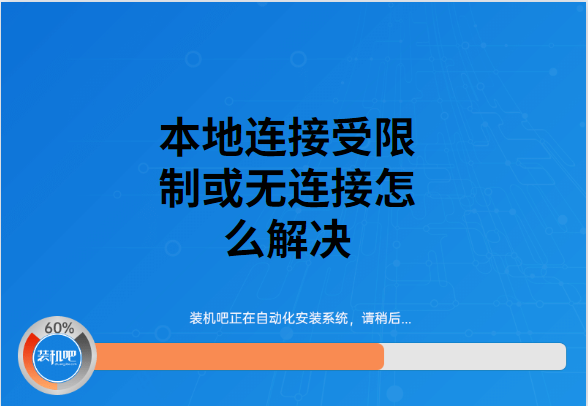
电脑为何这么的吸引人,因为有网络的存在。有了网络我们才能在这个天地遨游,有时候会出现电脑的本地连接受限制或者无连接的问题。小编就给大家分享解决方法给大家参考。需要更详细的电脑知识,可以百度搜索装机吧官网。
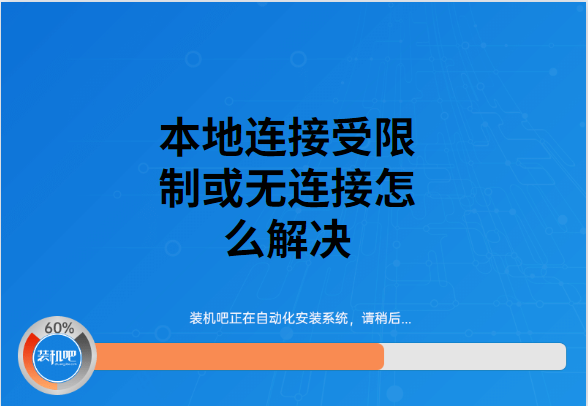
1、在桌面右键“网络”或者“网上邻居”,选择点击“属性”。
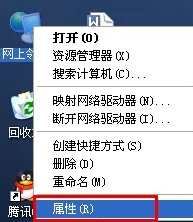
2、右键点击“本地连接”,点击“修复”选项。
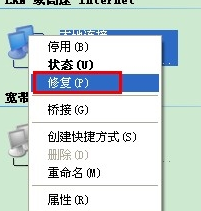
3、等待修复完成,一般都能解决本地连接受限制或无连接的问题。

4、还不行的话,可以重启本地连接,停用后再重启。
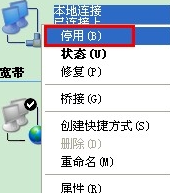
以上就是小编解决本地连接受限制或无连接的方法,如果还是没办法解决的话,可以查看详细教您本地连接受限制或无连接怎么解决获取详细教程。






 粤公网安备 44130202001059号
粤公网安备 44130202001059号